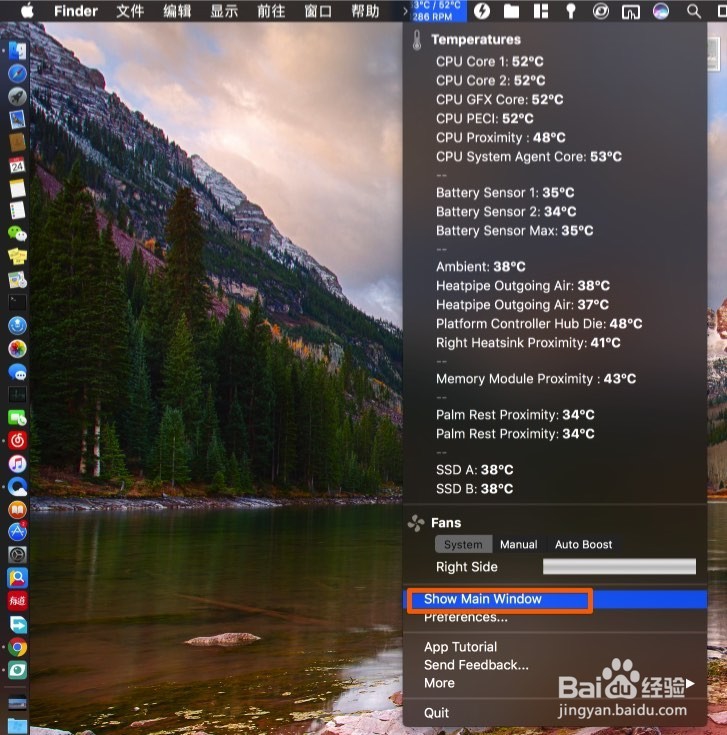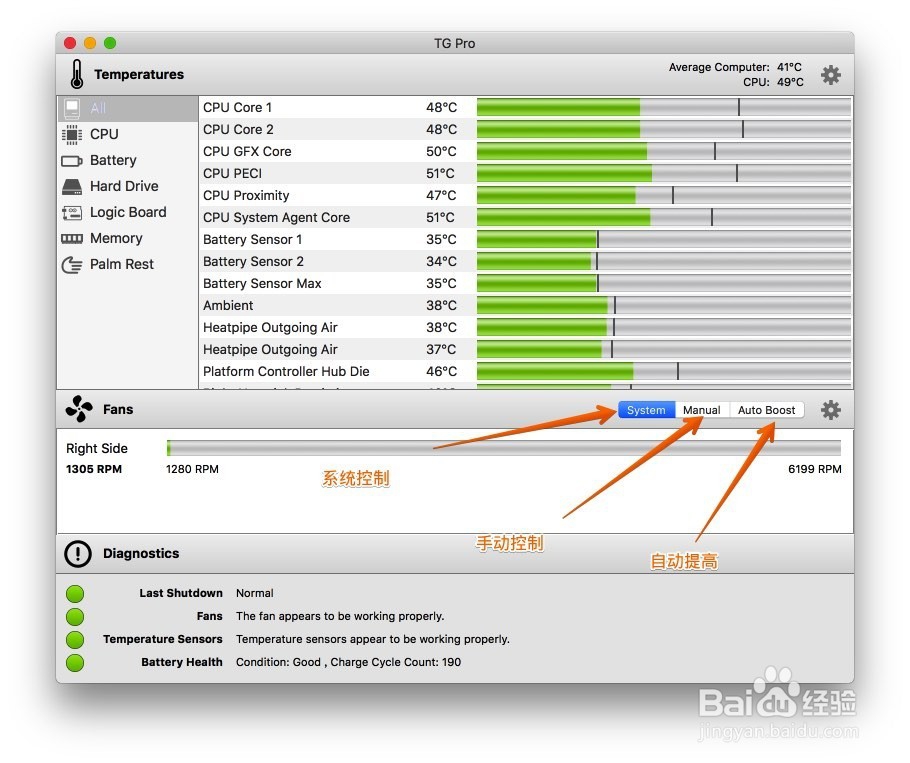1、首先通过双击dmg文件安装它,并打开它。
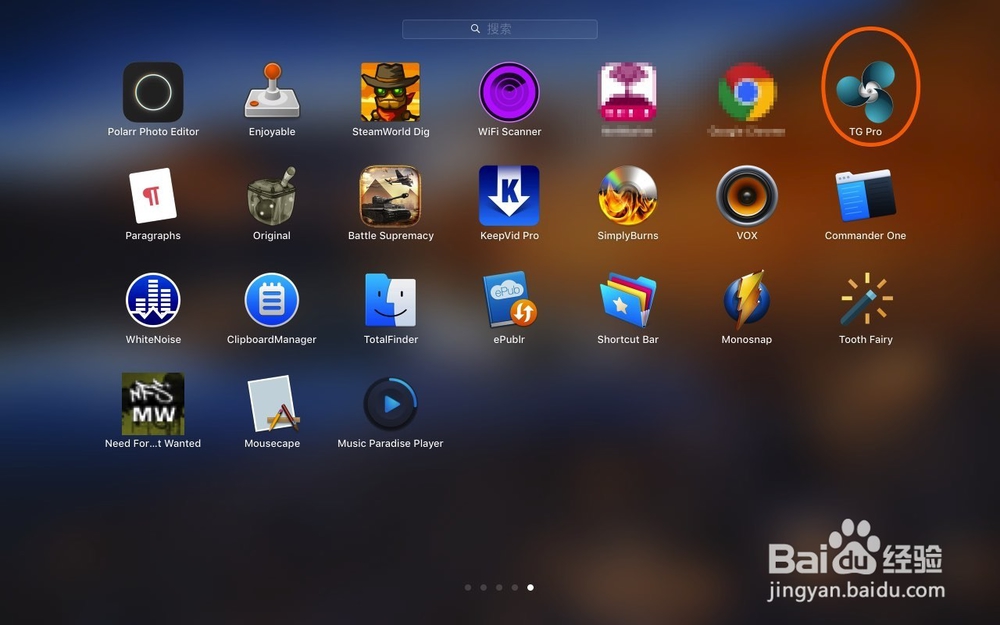
2、打开软件后按cmmand+,,打开软件的设置项目,把启动登录,红圈的位置勾选上去。
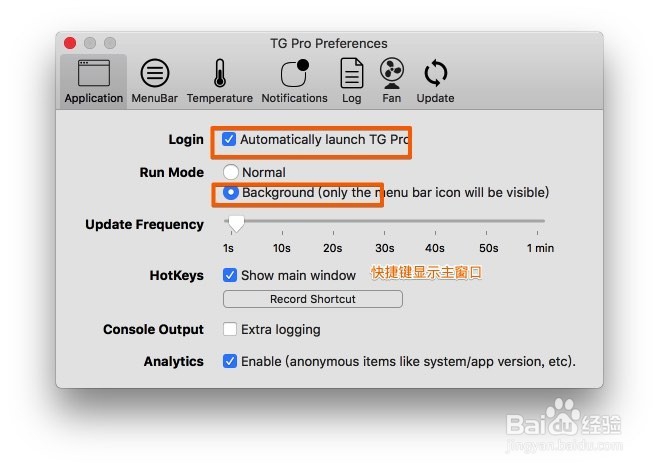
3、接着点击menu bar这里设置菜单显示的温俣觊鄄幼度,以及风扇转速,点击温度选择右侧的蓝色按钮就可以选择了。根据自己的需要选择显示。选择好了就可以在菜单栏显示对应的转速温度。如果要酴兑镗笄查看所有的温度,点击菜单栏的图标就可以看到。
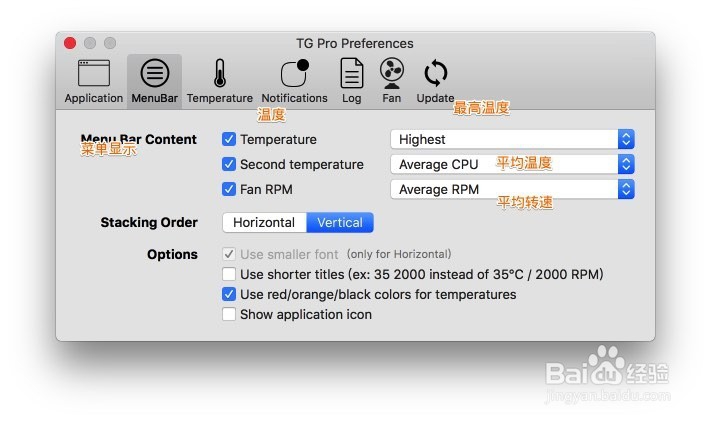
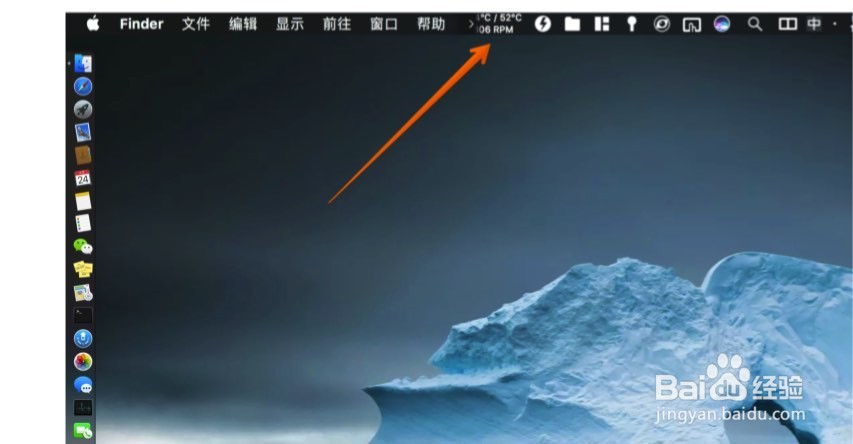
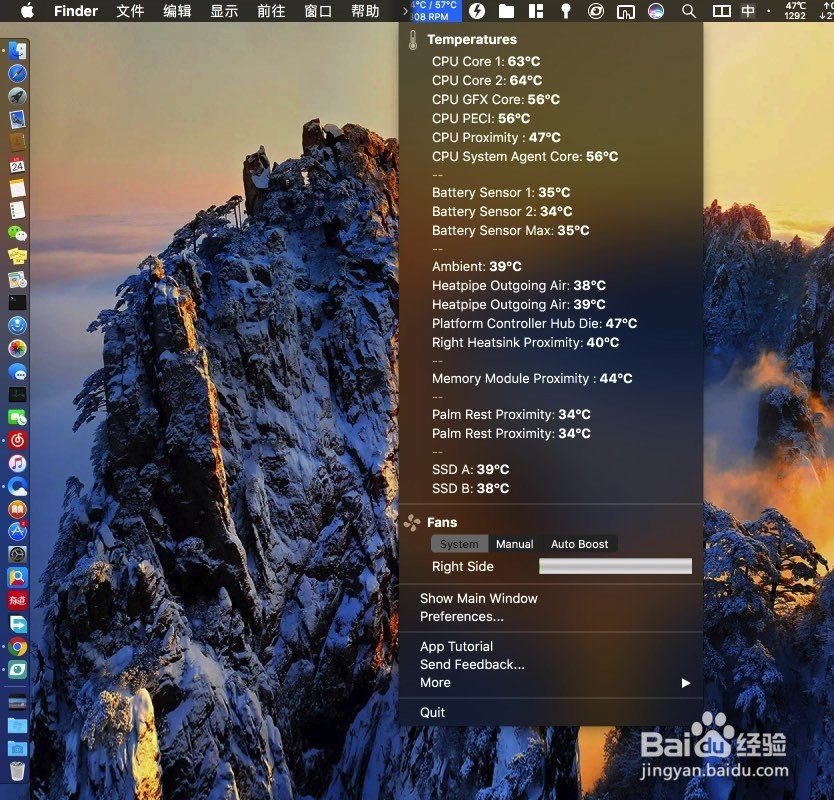
4、设置自动触发风扇转速功能,可以在自己设定的温度内会自动地升高CPU风扇转速。在下图点击红圈的位置把它们全部勾选上去。
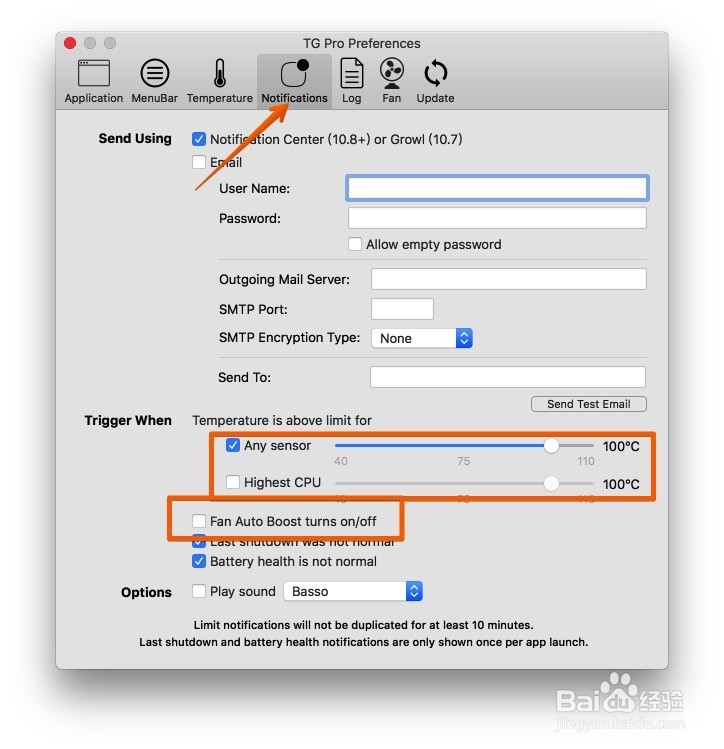
5、设置规则,点击fan,然后在温度这里输入就可以了。接着在下面勾选上右侧面板。当温度达到这个值就会触发这个规则加大风扇转速。
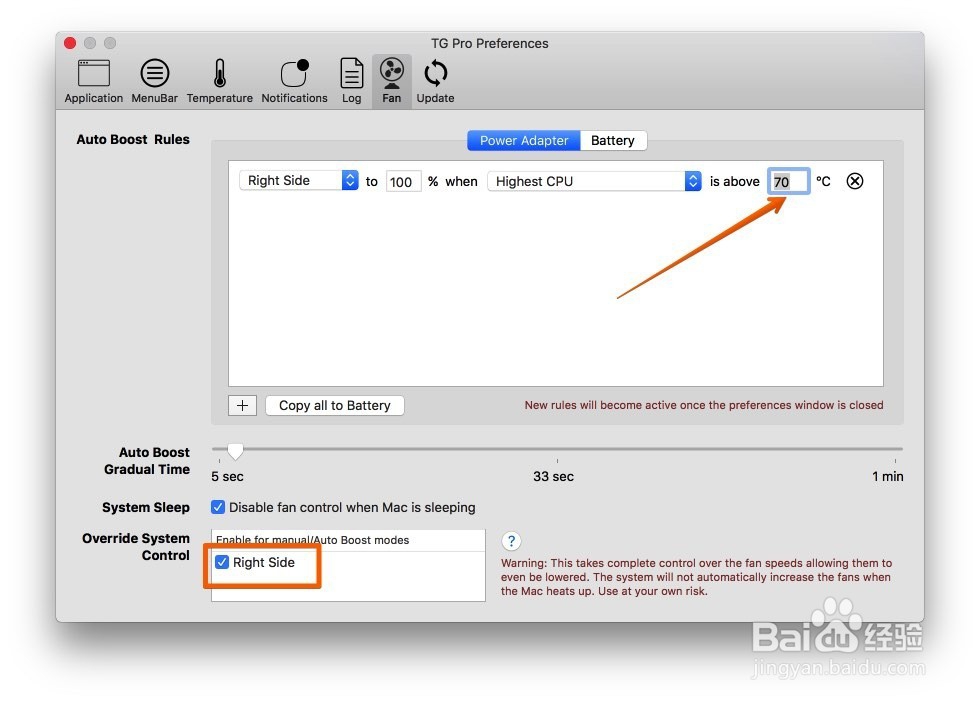
6、手动控制风扇转速,这个对载睛碥伉玩游戏时候风扇大声设置很有用,点击TG,选择显示主窗口,点击手动这里直接拖动拉杆,风扇瞬间飙到你设置的转速位置。